Como se inscrever no Bitget | Verificação de identidade KYC | Configuração do OTP
Neste blog, exploraremos como se inscrever no Bitget, o processo de verificação de identidade KYC e como configurar o OTP. A primeira etapa para usar o Bitget é configurar uma conta segura e completa. Você não deve pensar que a inscrição está concluída apenas digitando seu e-mail e senha. Para negociações suaves, a verificação de identidade KYC e as configurações de segurança devem ser concluídas. Em particular, se você não fizer a autenticação KYC, o limite de saque será significativamente restrito, e se você não tiver a configuração do OTP, poderá estar exposto ao risco de hacking. Embora esses processos possam parecer complicados, resultando em adiamento ou configuração descuidada, neste artigo, explicaremos detalhadamente, passo a passo, todos os processos, desde o registro no Bitget, a verificação de identidade KYC até a configuração de segurança OTP, com capturas de tela. Também abordaremos como preparar documentos de autenticação, como lidar com atrasos na aprovação e a importância de várias configurações de segurança e como configurá-las corretamente.

Como se inscrever no Bitget
O processo de inscrição no Bitget começa com um link de desconto de taxa.
Ao se inscrever através do link acima, você pode receber o benefício de desconto de taxa do Bitget. Insira seu número de telefone (ou e-mail) e senha, concorde com os termos e clique no botão 'Criar conta' abaixo.
Ao se inscrever, evite usar os botões de inscrição do Google, Apple e Telegram que aparecem na parte inferior. Os benefícios de desconto de taxa podem não ser aplicados.
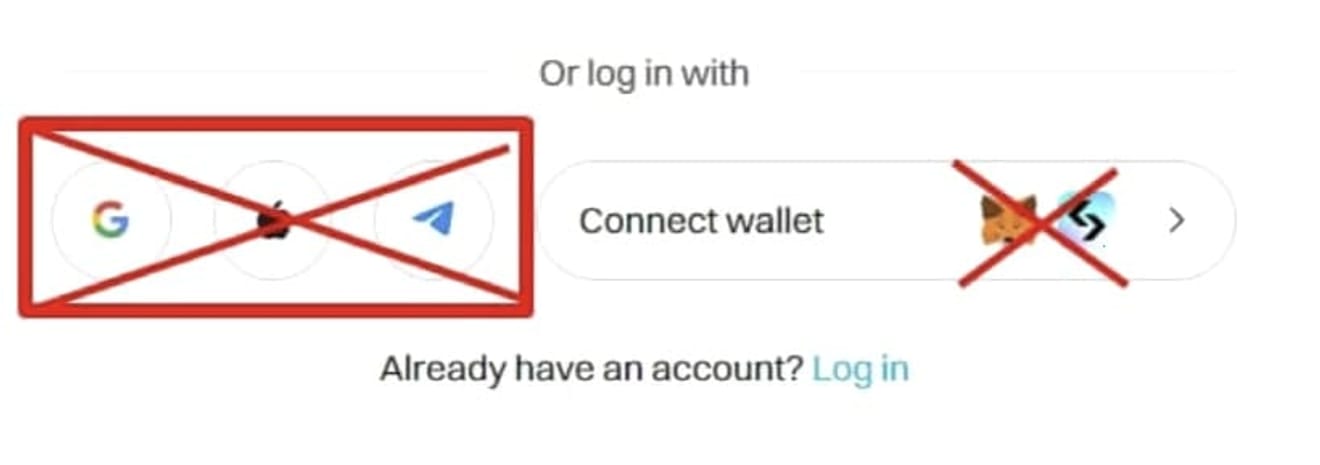
Ao clicar no botão 'Criar conta', você será direcionado para a tela de autenticação. Aqui, pressione 'Clique para verificar' e, em seguida, pressione as imagens em sequência.
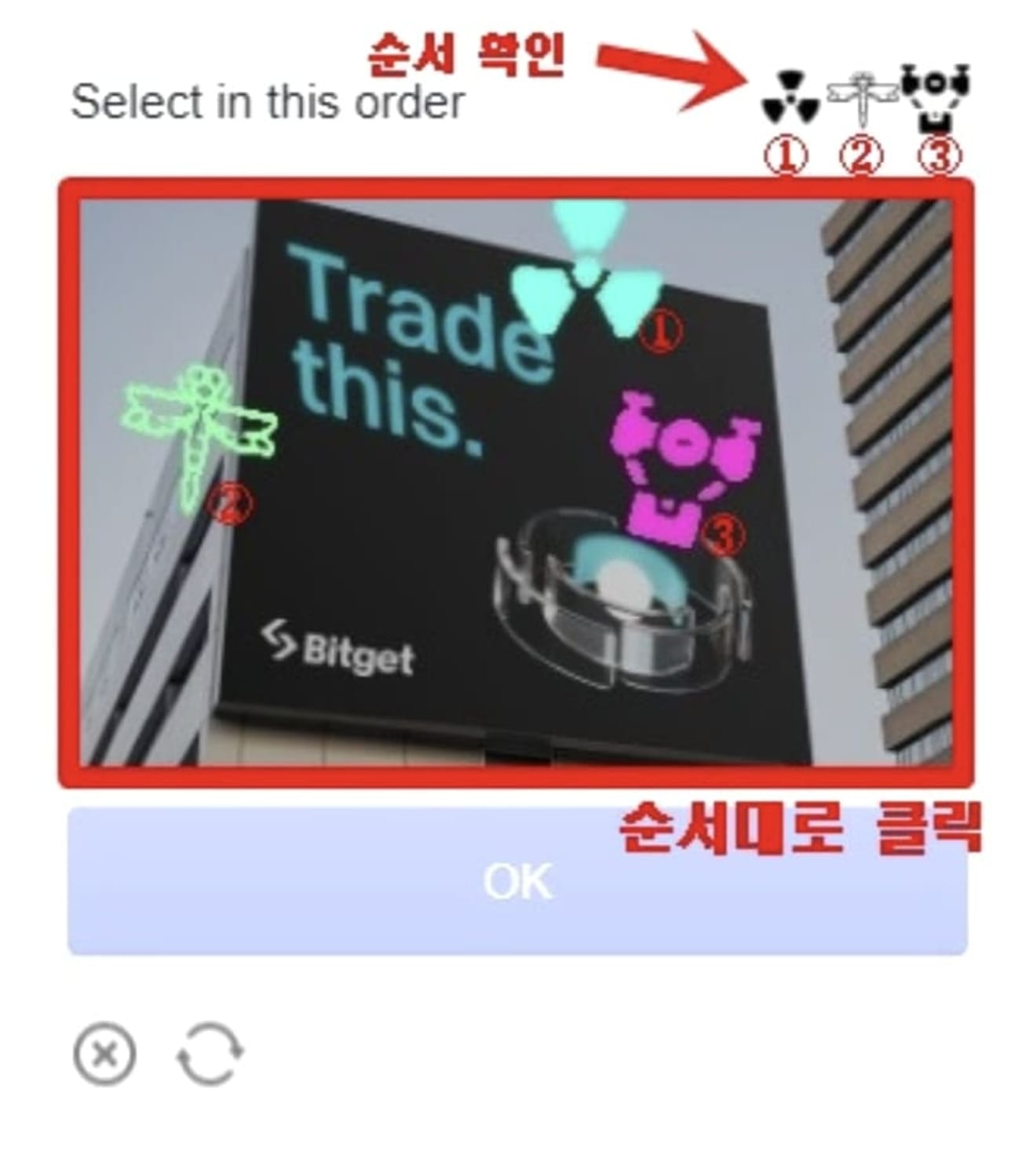
Depois disso, a criação da conta é concluída inserindo o código de autenticação de 6 dígitos enviado para seu e-mail ou SNS.
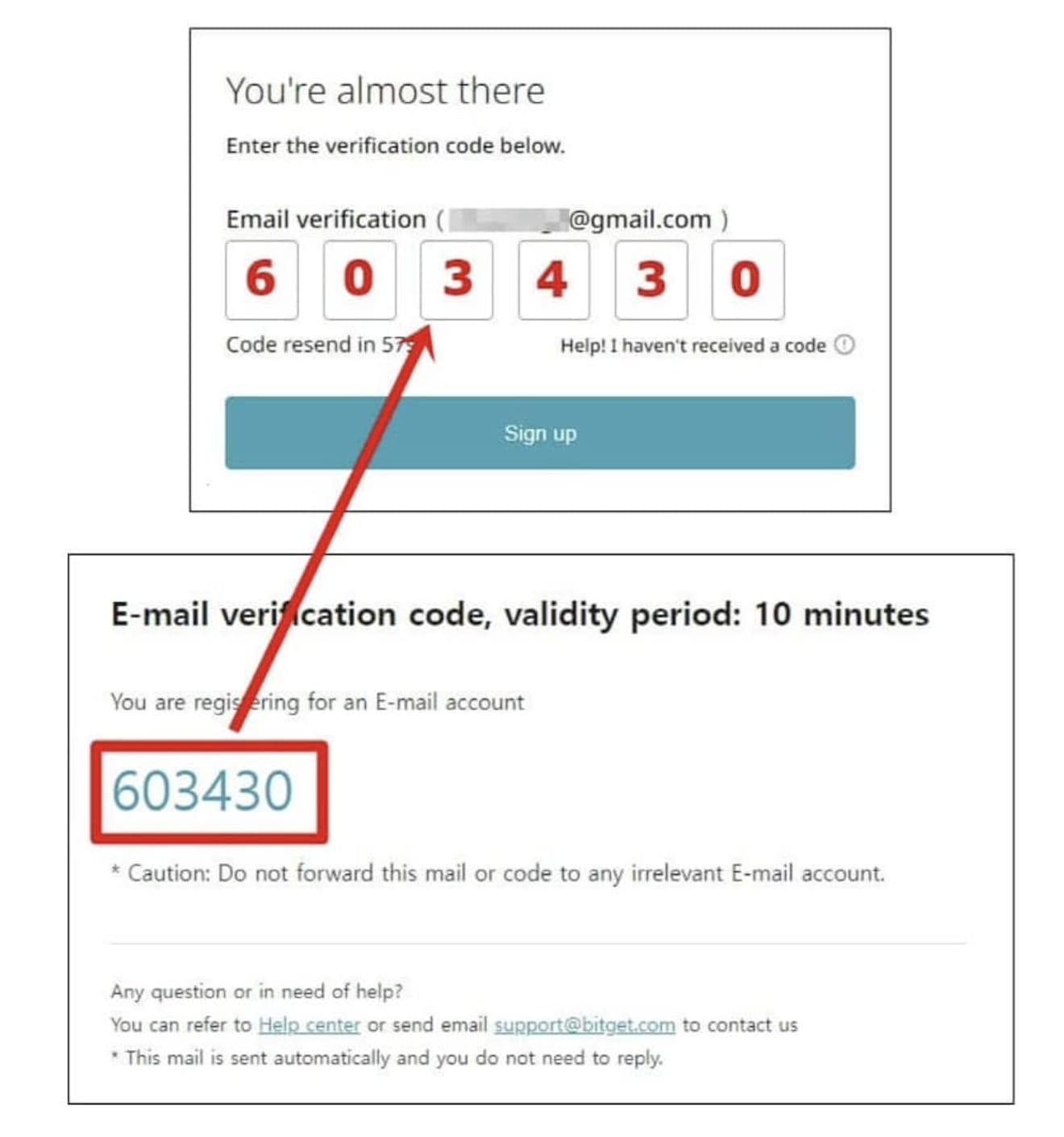
Agora, vamos prosseguir com a autenticação KYC.
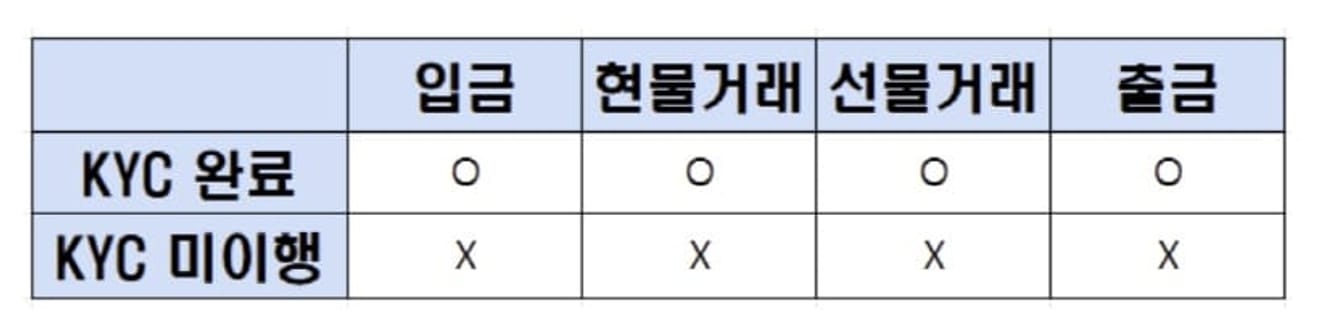
Como verificar a identidade KYC no Bitget
A razão pela qual você precisa fazer a autenticação KYC é porque não é possível fazer depósitos sem ela. Além disso, ao fazer a autenticação KYC em um computador no site, leva tempo, pois há muitas fotos e informações para inserir, por isso recomendamos autenticar convenientemente através do aplicativo Bitget, se possível.
Abra a Google Play Store (App Store para iPhone) e pesquise por 'Bitget', instale e execute.
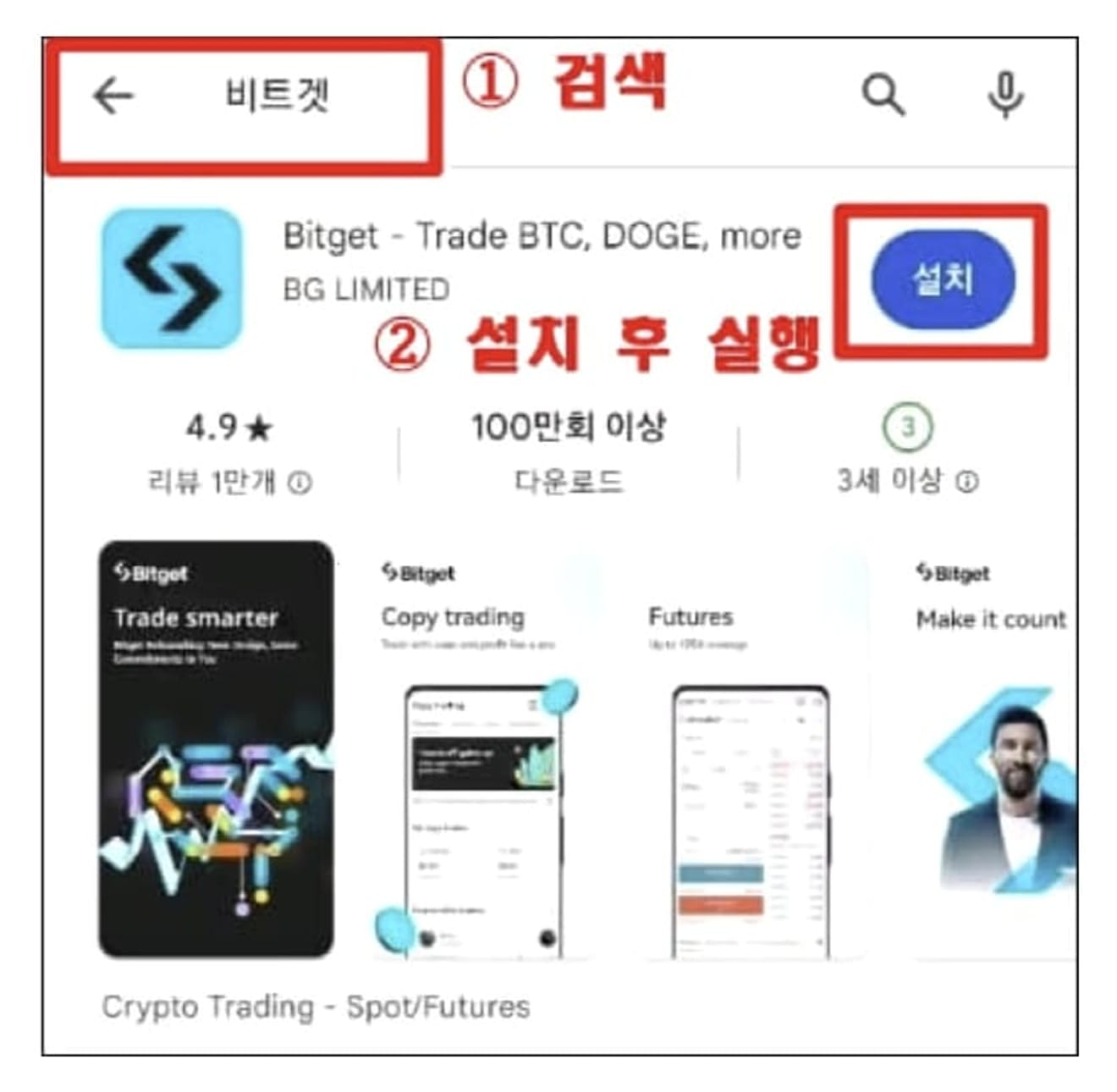
Execute o aplicativo Bitget e pressione o botão 'Verificar'.
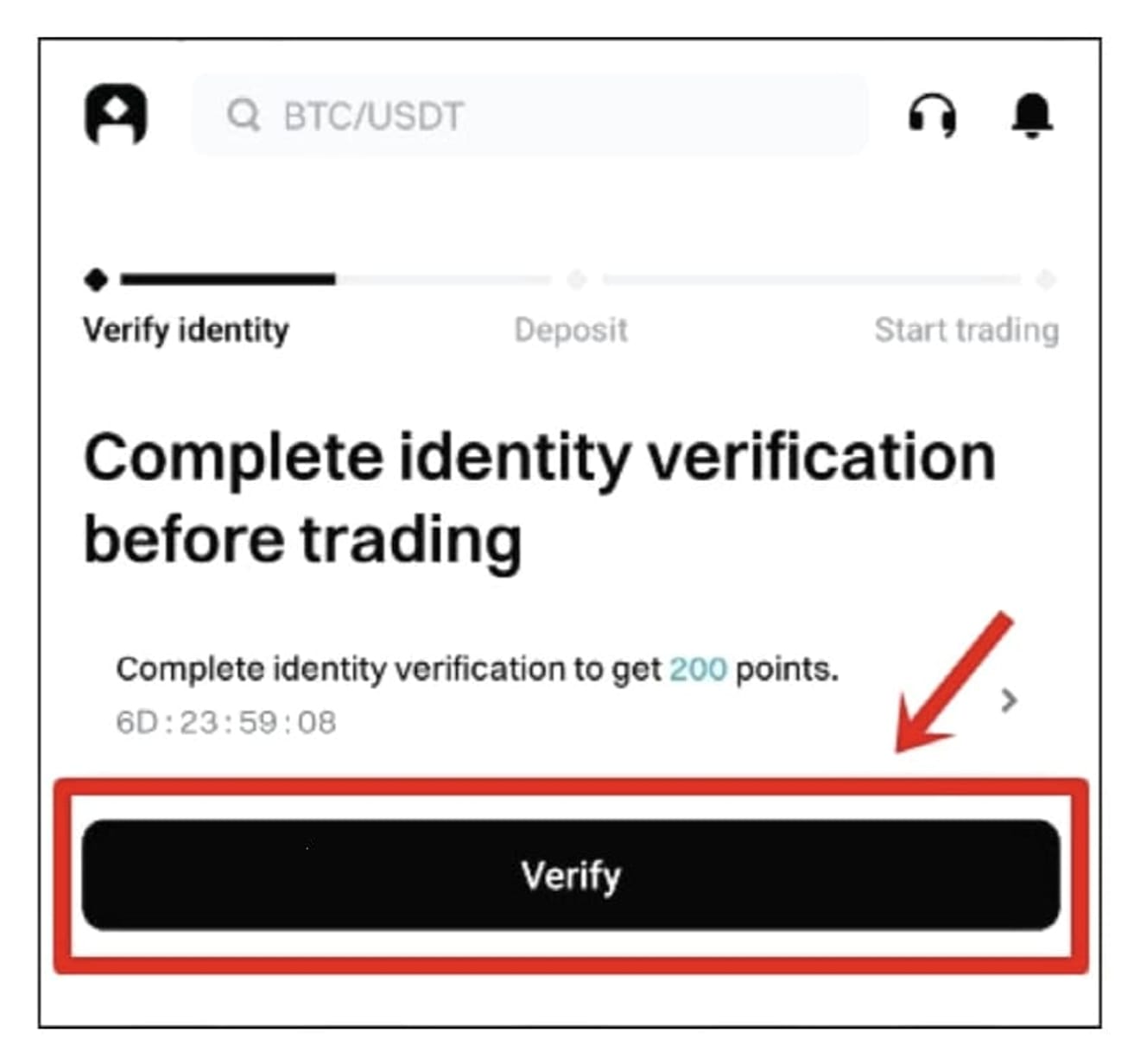
Agora, inicie a autenticação KYC. Clique no botão 'Verificar agora' novamente para continuar.
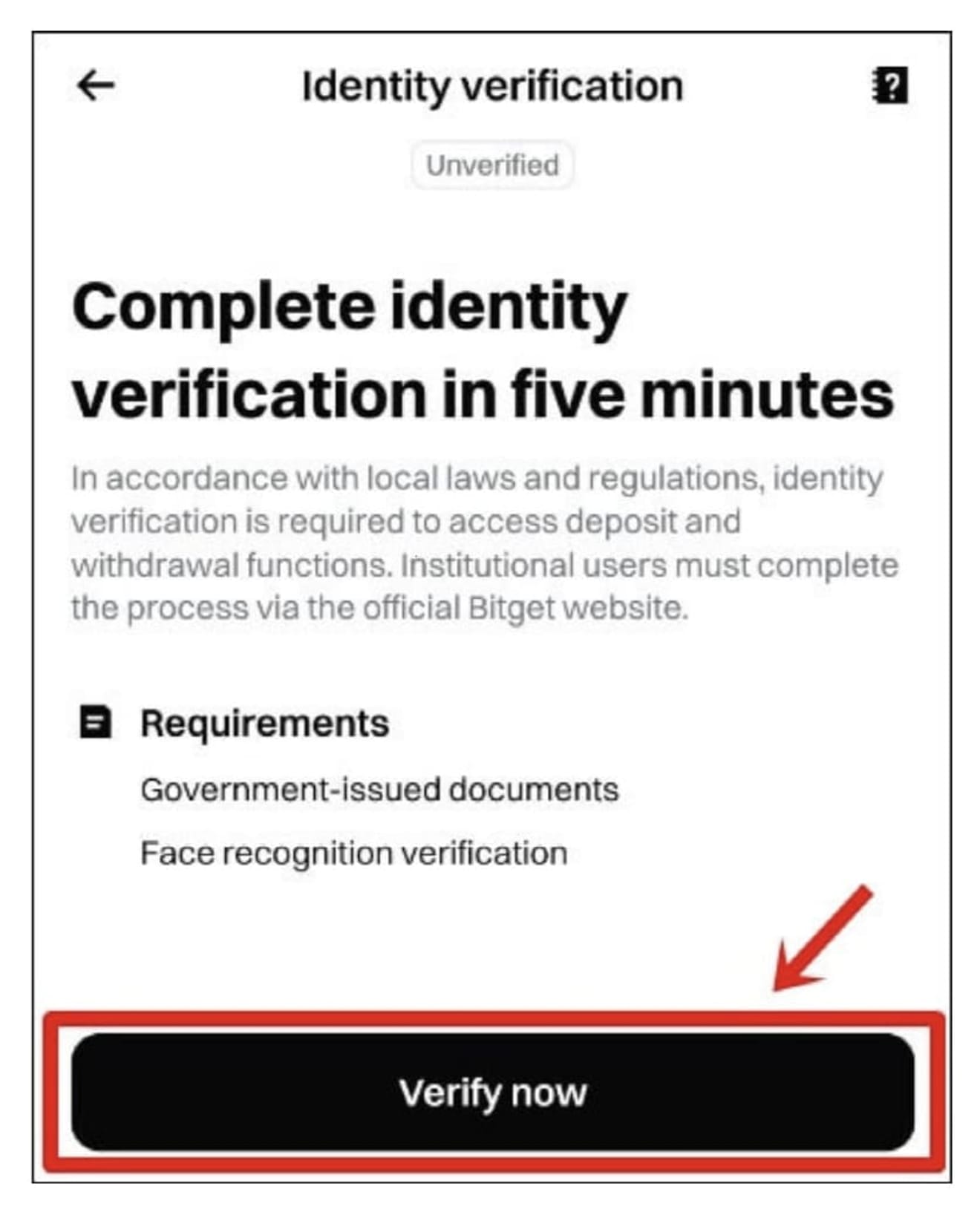
Verifique se 'Coreia do Sul' foi selecionado para o nome do país e região de emissão e selecione o documento de identidade a ser usado para autenticação. Independentemente do documento de identidade que você escolher, a autenticação será concluída em 5 minutos, então você pode escolher o que for conveniente. Usarei minha carteira de identidade (ID Card).
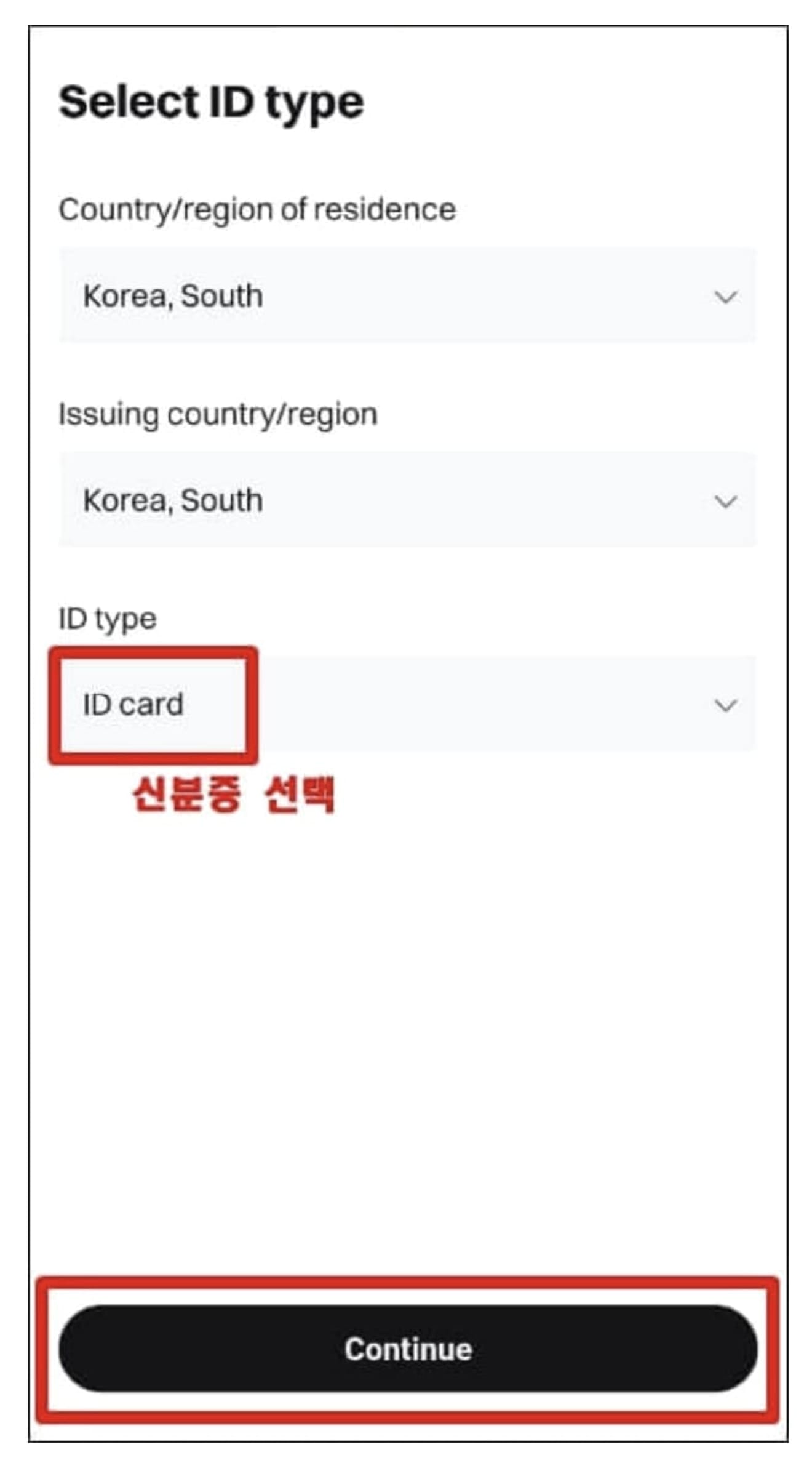
Se você tiver seu documento de identidade pronto, clique no botão 'Estou pronto'.

Agora, prossiga com a fotografia do seu documento de identidade. Clique no botão 'Upload' e faça o upload da frente e do verso do seu documento de identidade. No caso de um passaporte, não é necessário tirar fotos da parte de trás.
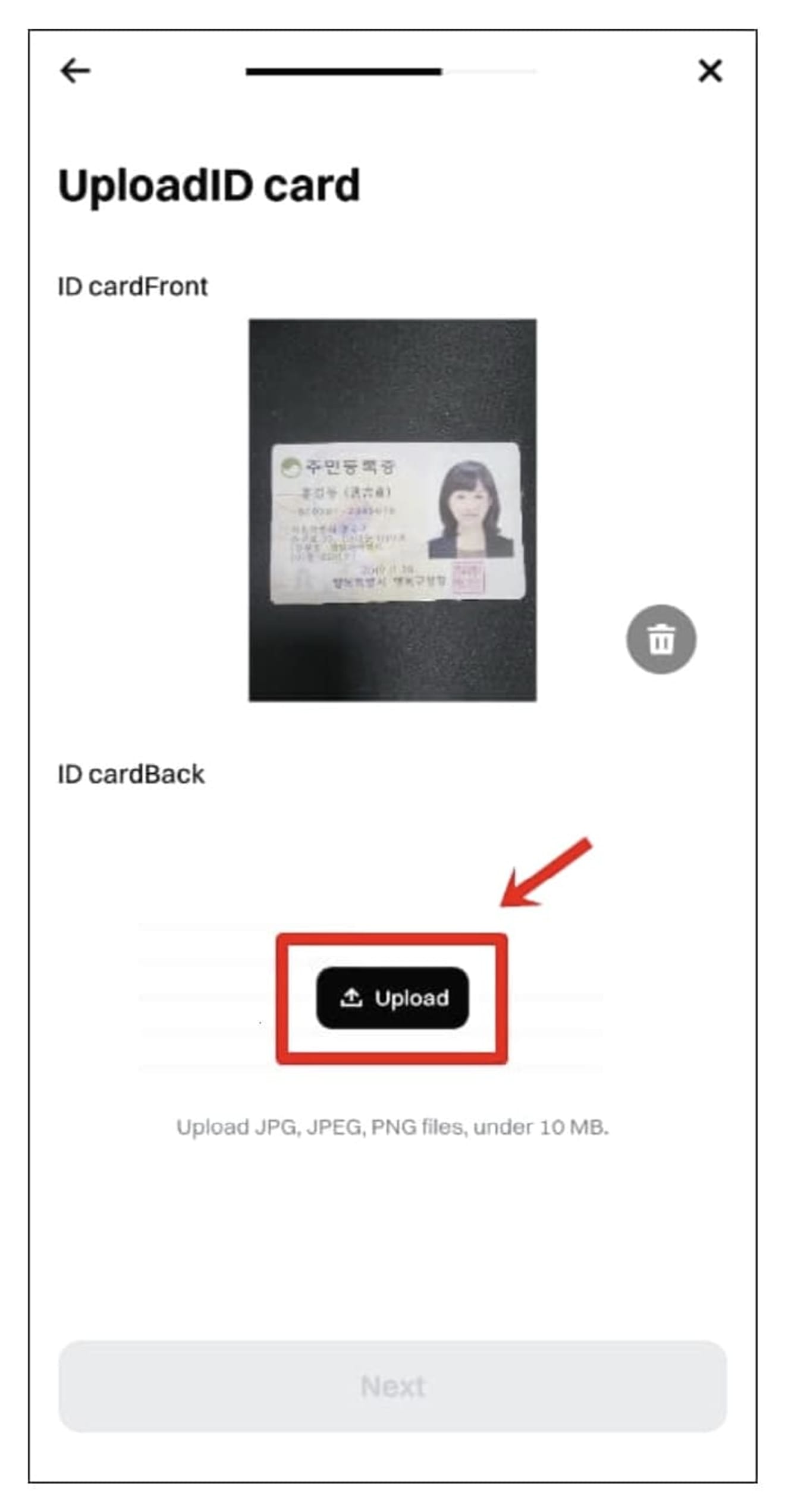
Depois de fazer o upload da frente e do verso, clique no botão 'Avançar'.
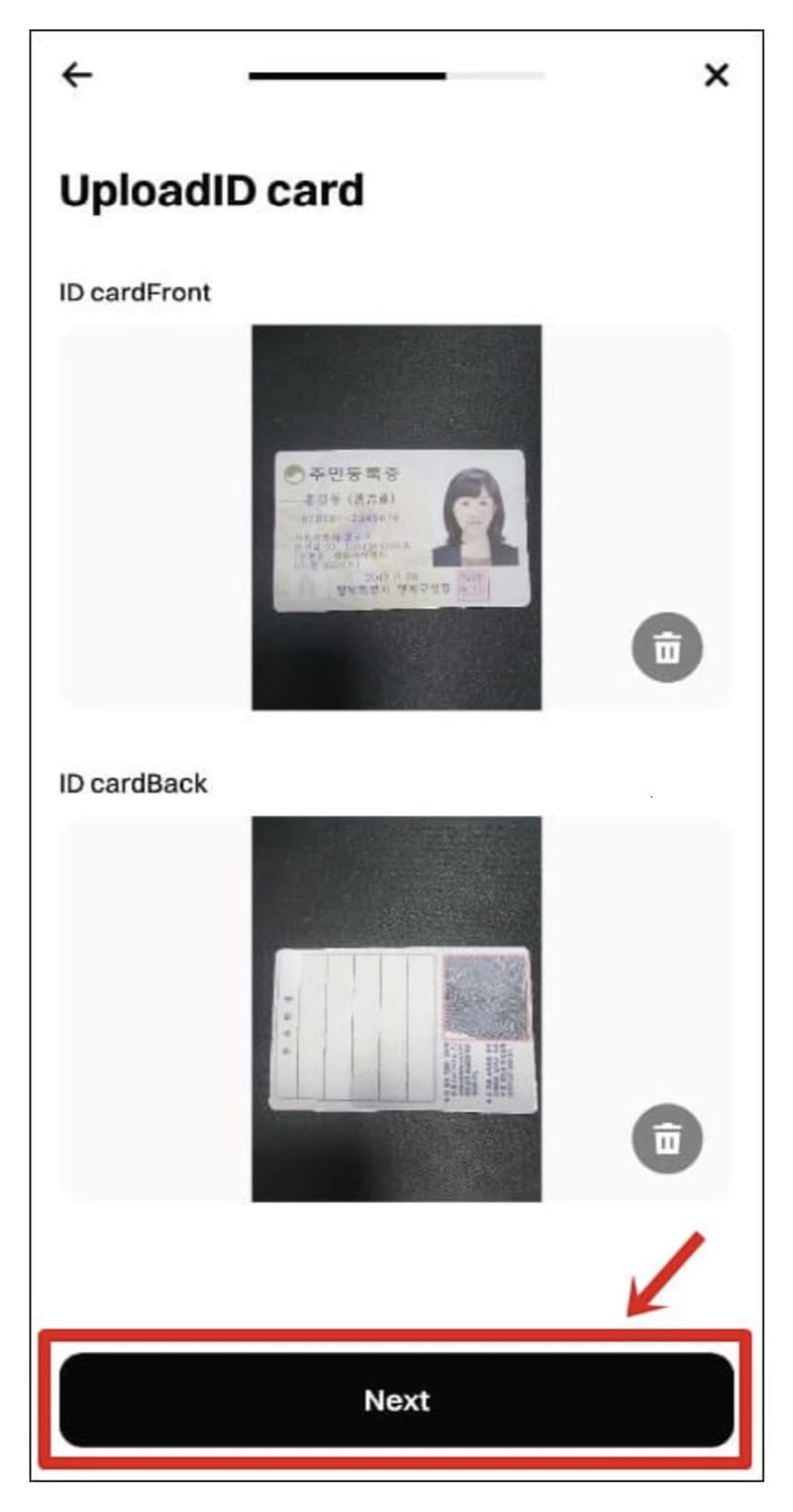
Em seguida, prossiga com a fotografia do seu rosto. Pressione o botão 'Iniciar'.
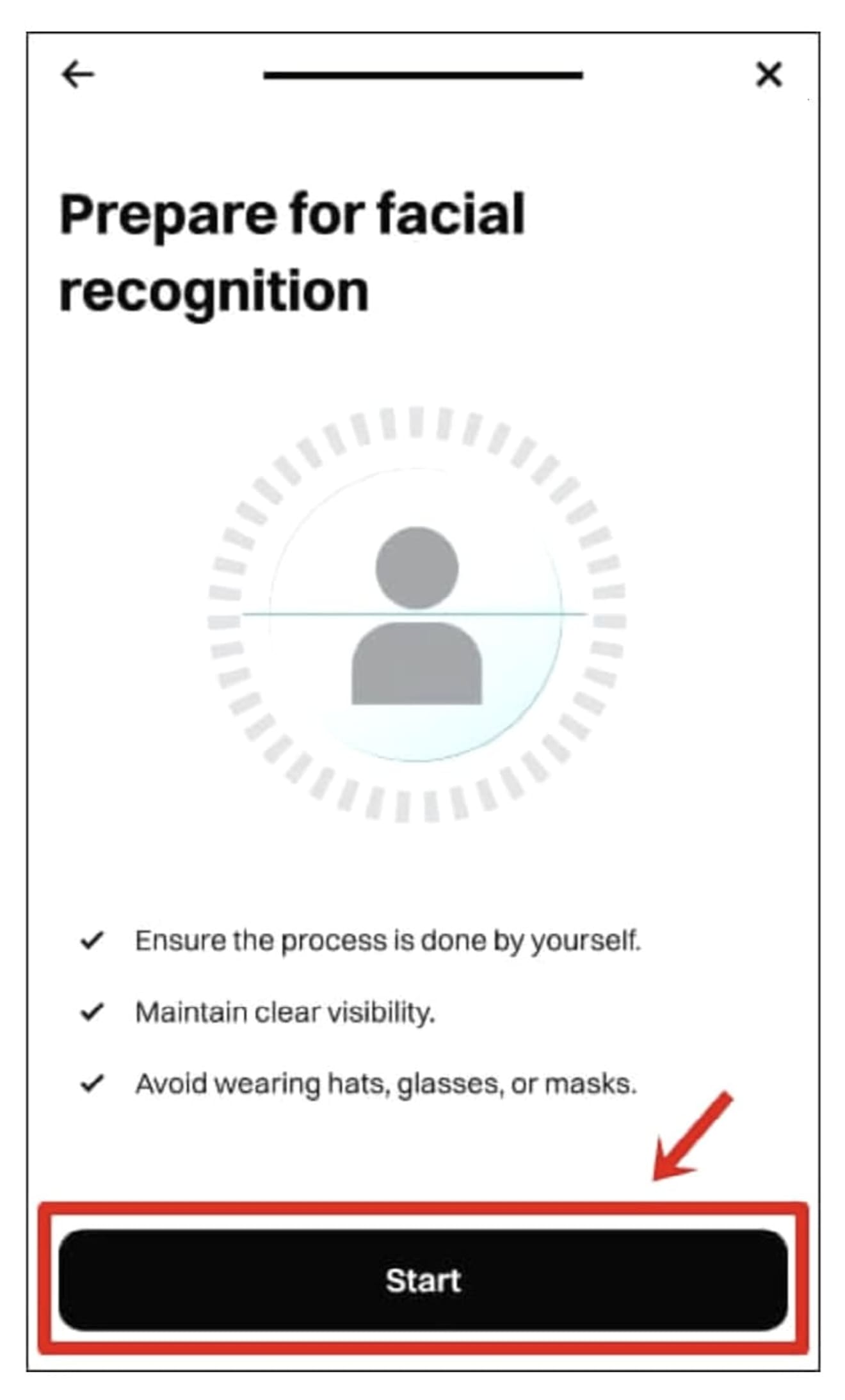
Selecione 'Todos os países, exceto os EUA' e clique no botão 'Continuar'.
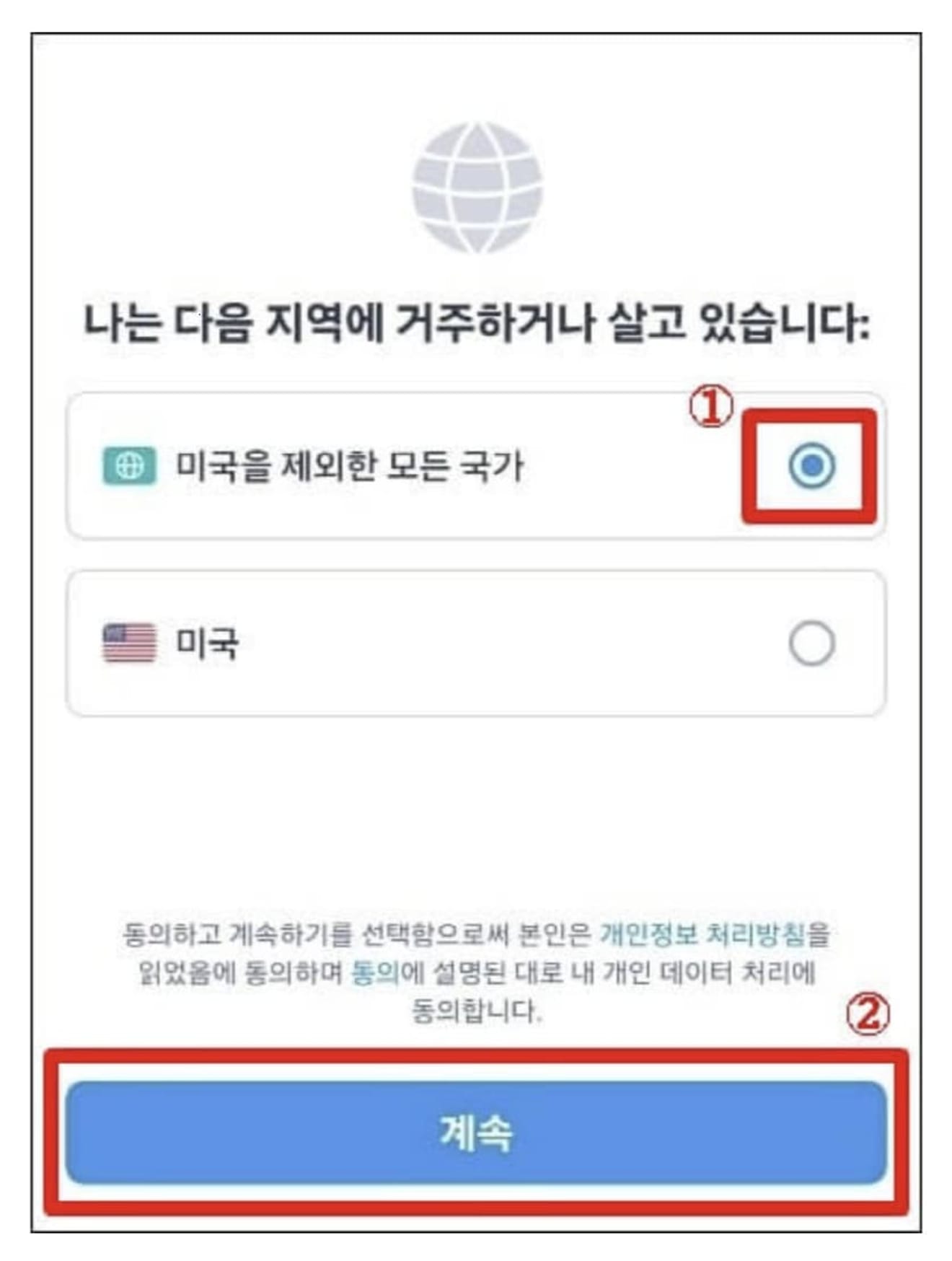
Ajuste seu rosto na moldura circular e olhe para a câmera por cerca de 10 segundos.
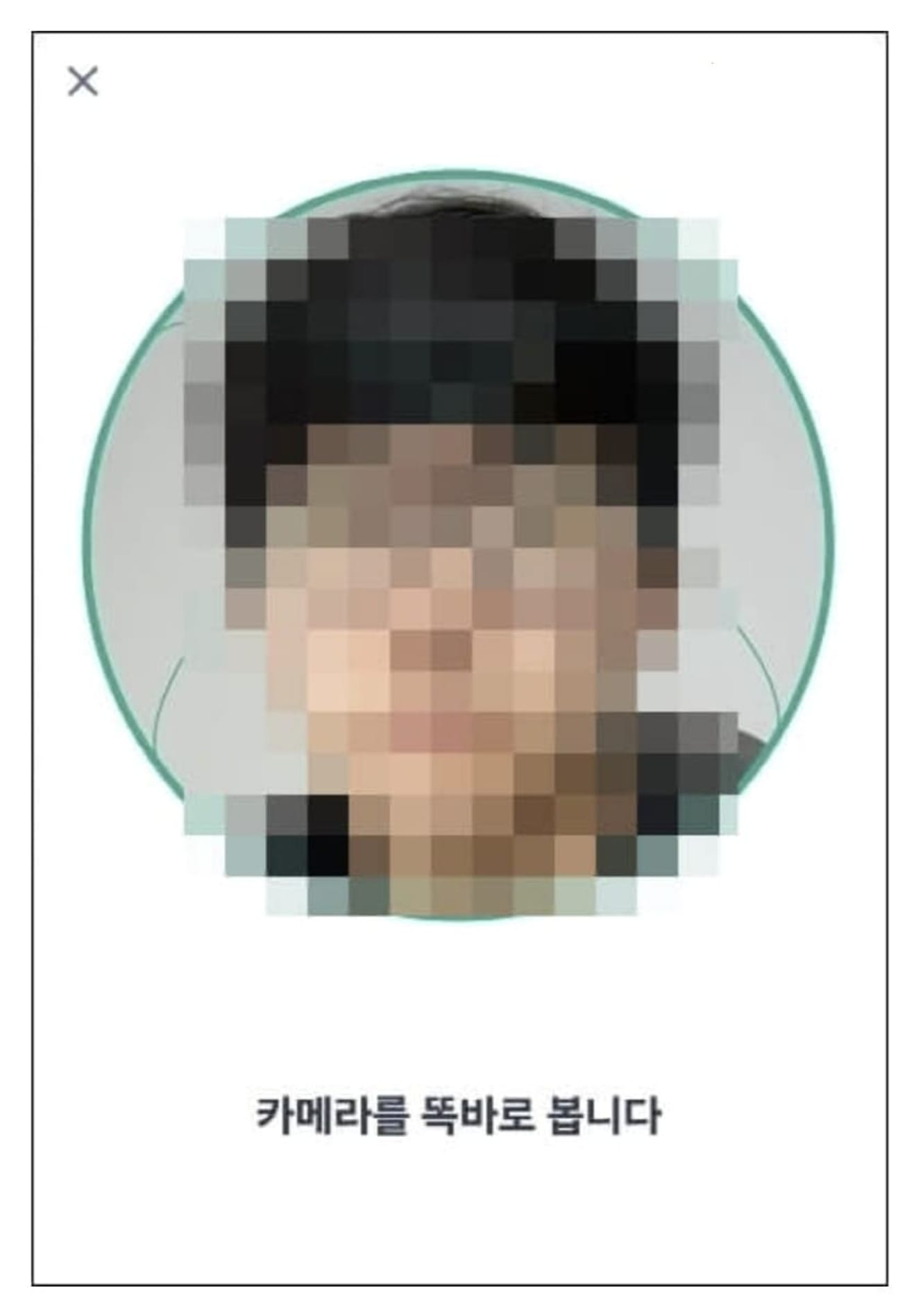
Quando a fotografia do seu rosto estiver concluída, pressione o botão 'Confirmar' para fechar a janela. Depois disso, espere cerca de 5 a 10 minutos.
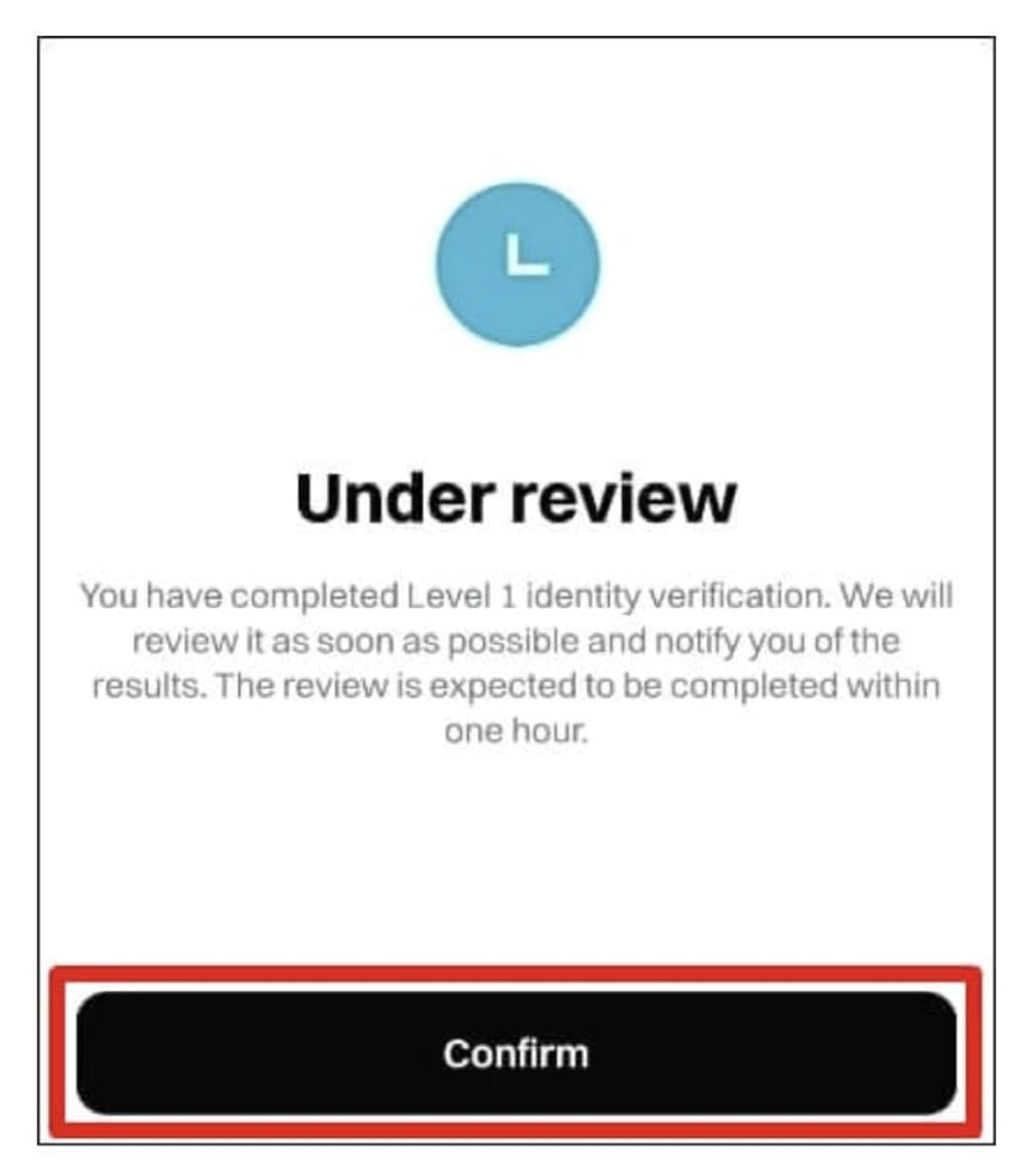
Ao pressionar o 'ícone de pessoa' no canto superior esquerdo da tela principal do aplicativo Bitget, a frase 'Verificado' aparecerá como na foto abaixo. Com isso, a inscrição no Bitget foi concluída e a preparação para usar a corretora está completa.
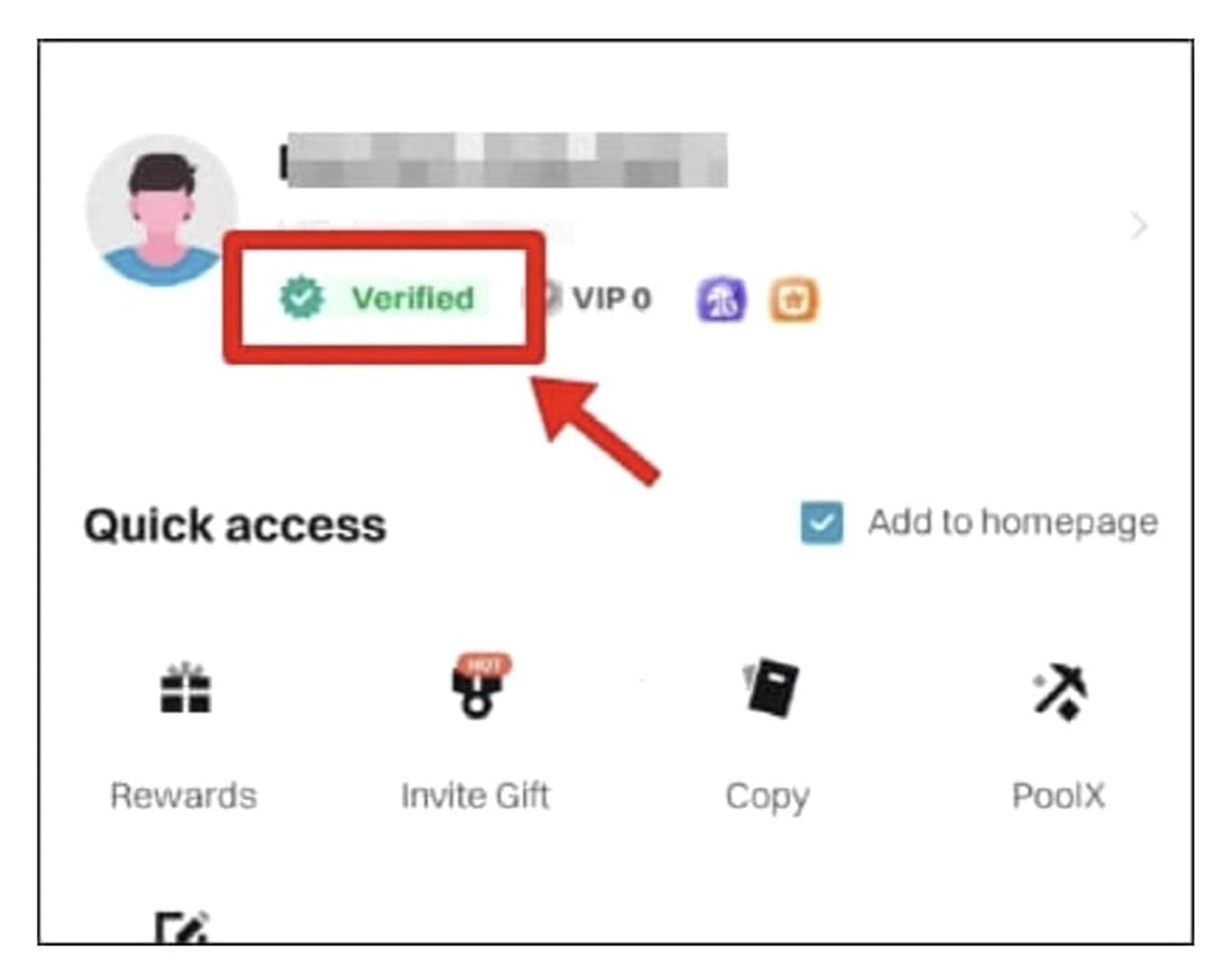
Como configurar o OTP do Bitget
O objetivo da configuração do OTP é proteger seus ativos contra hackers e é necessário ao solicitar saques no futuro. Agora, vamos prosseguir com as configurações. Clique no 'ícone de dados de dados' no canto superior esquerdo da tela principal do aplicativo e, em seguida, selecione 'ícone de perfil'.
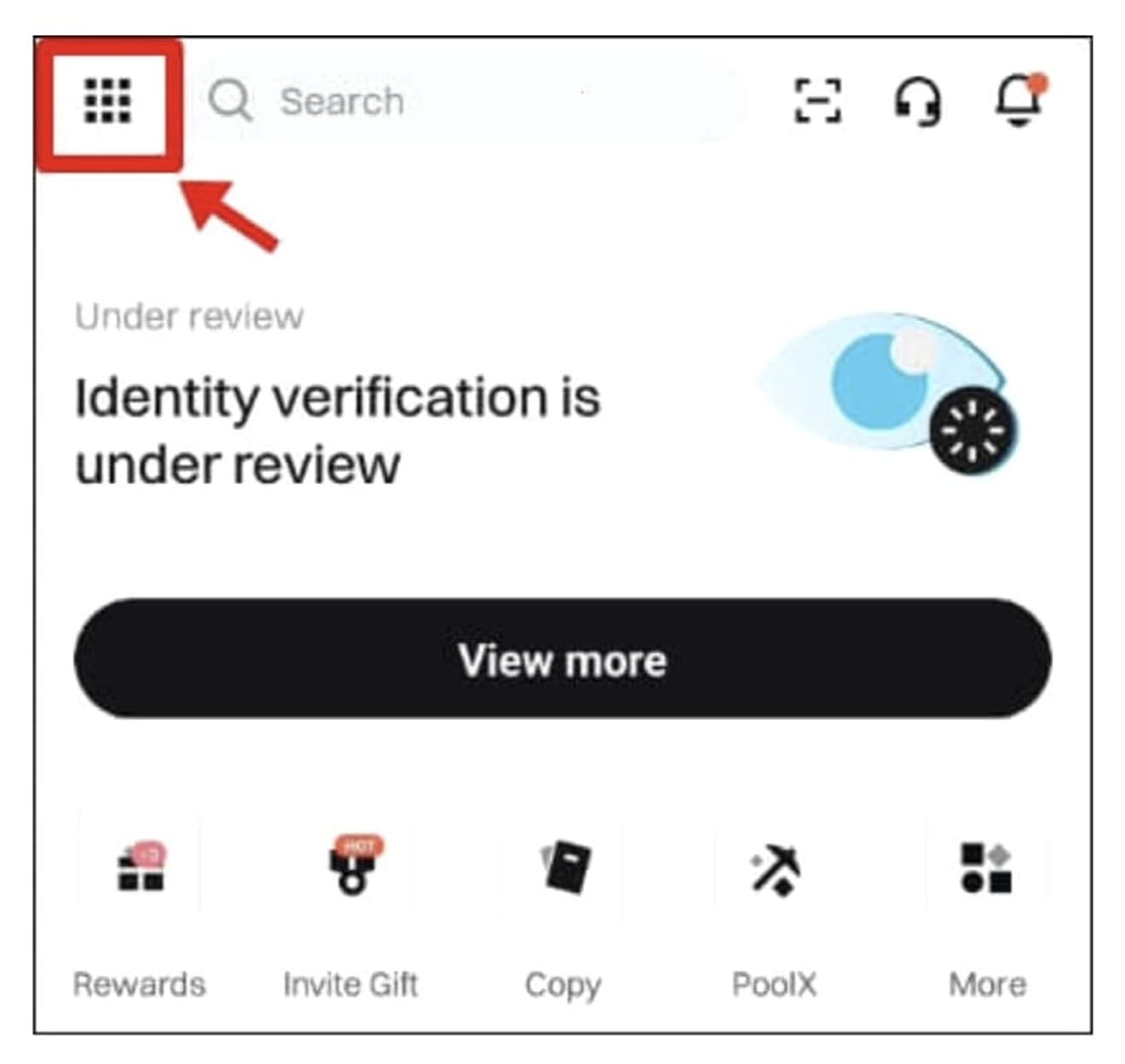
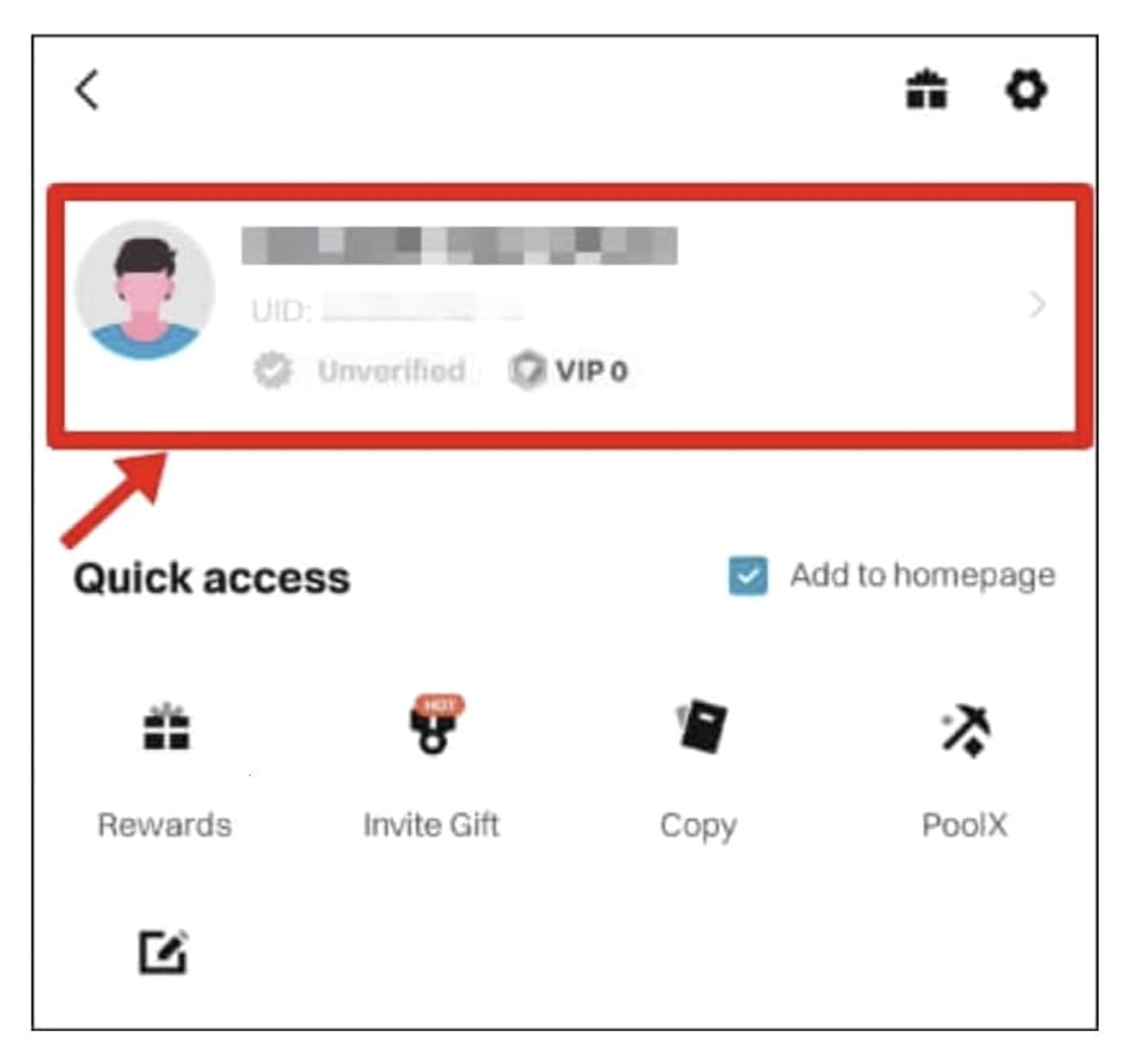
Selecione 'Segurança' e clique em 'Google Authenticator'.

Em seguida, clique no botão 'Avançar' e copie os 16 caracteres do código de autenticação.
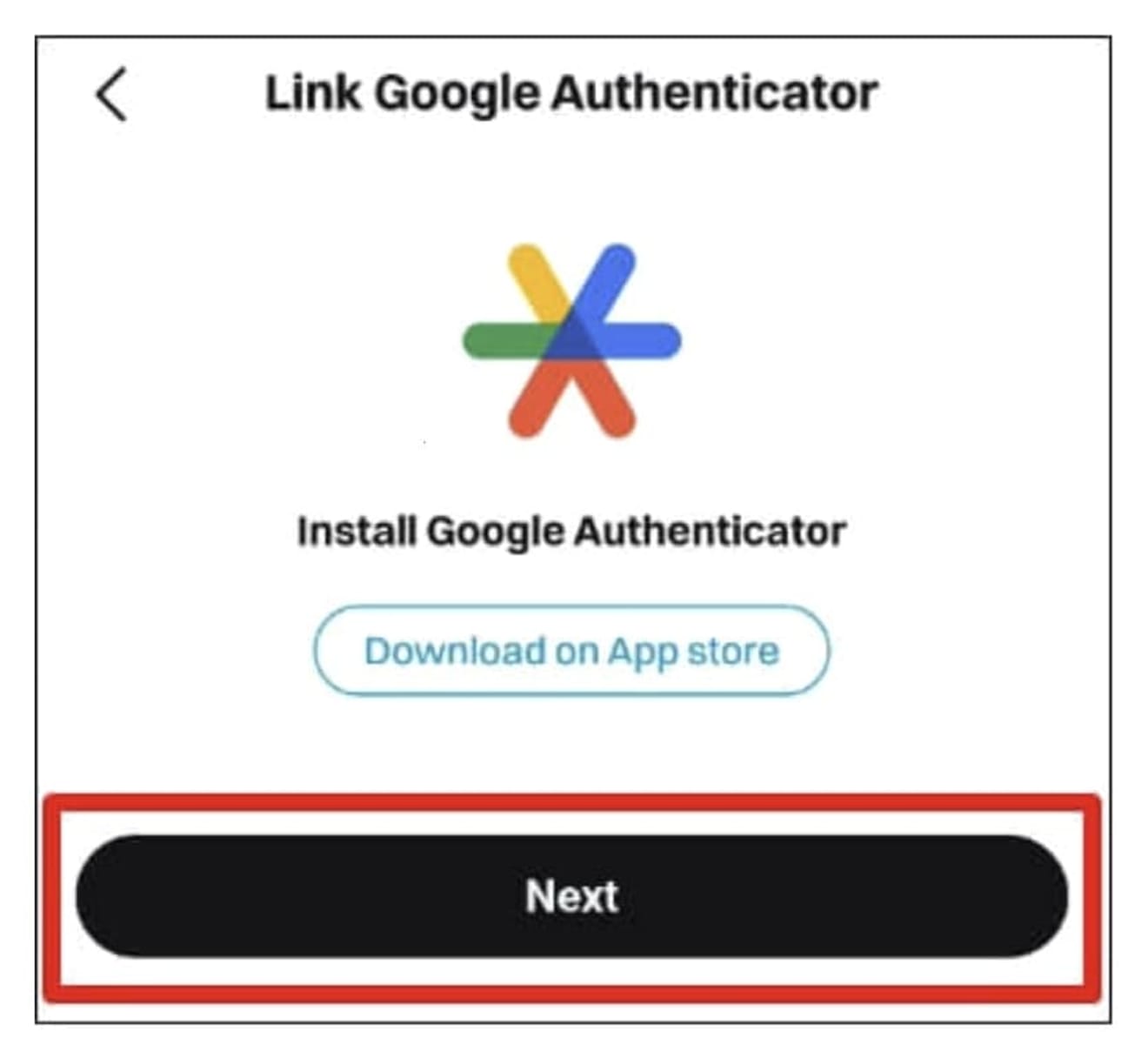
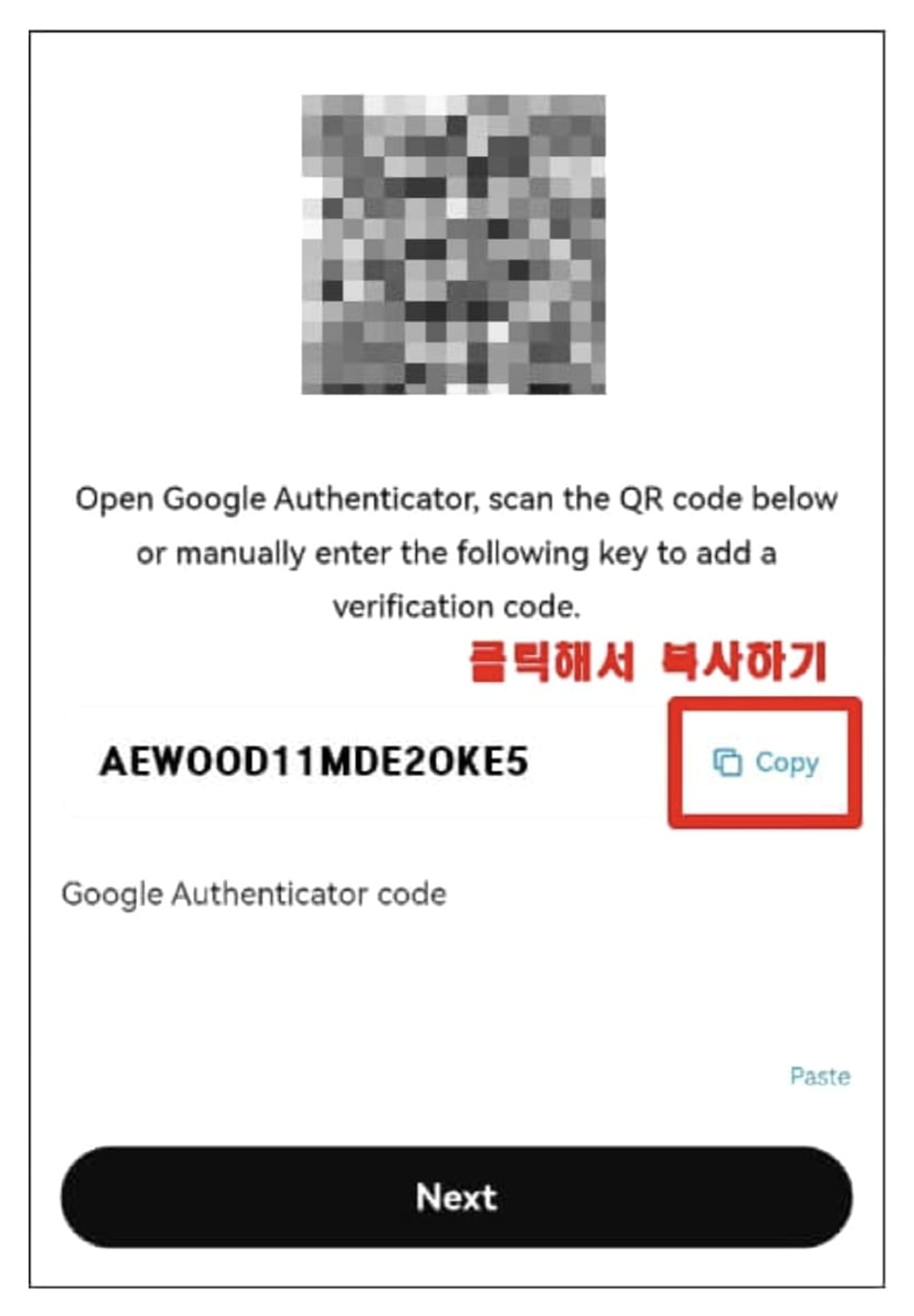
Agora, acesse a Google Play Store (App Store no caso do iPhone). Digite 'Google OTP' na barra de pesquisa, instale o aplicativo 'Google Authenticator' e execute-o. Em seguida, ignore os tutoriais e informações até que a tela básica do OTP, como na foto abaixo, apareça.
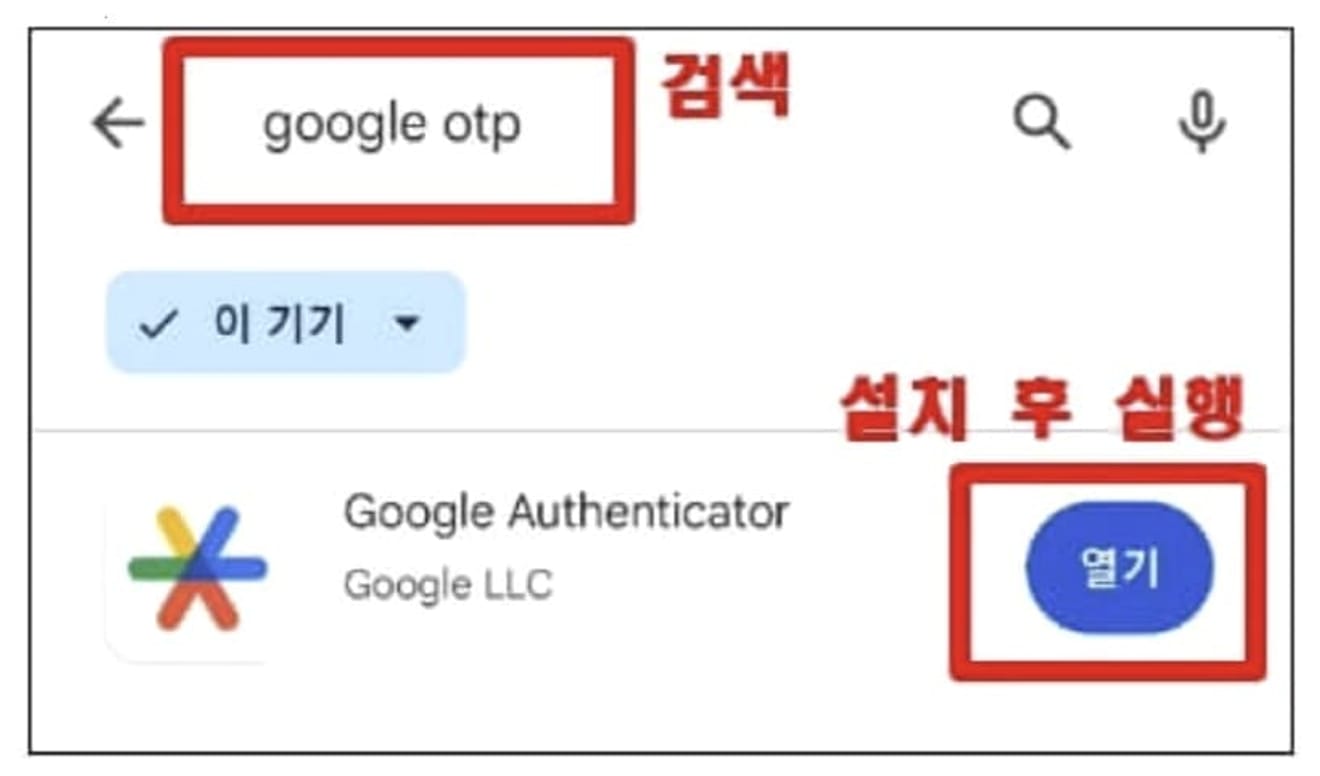
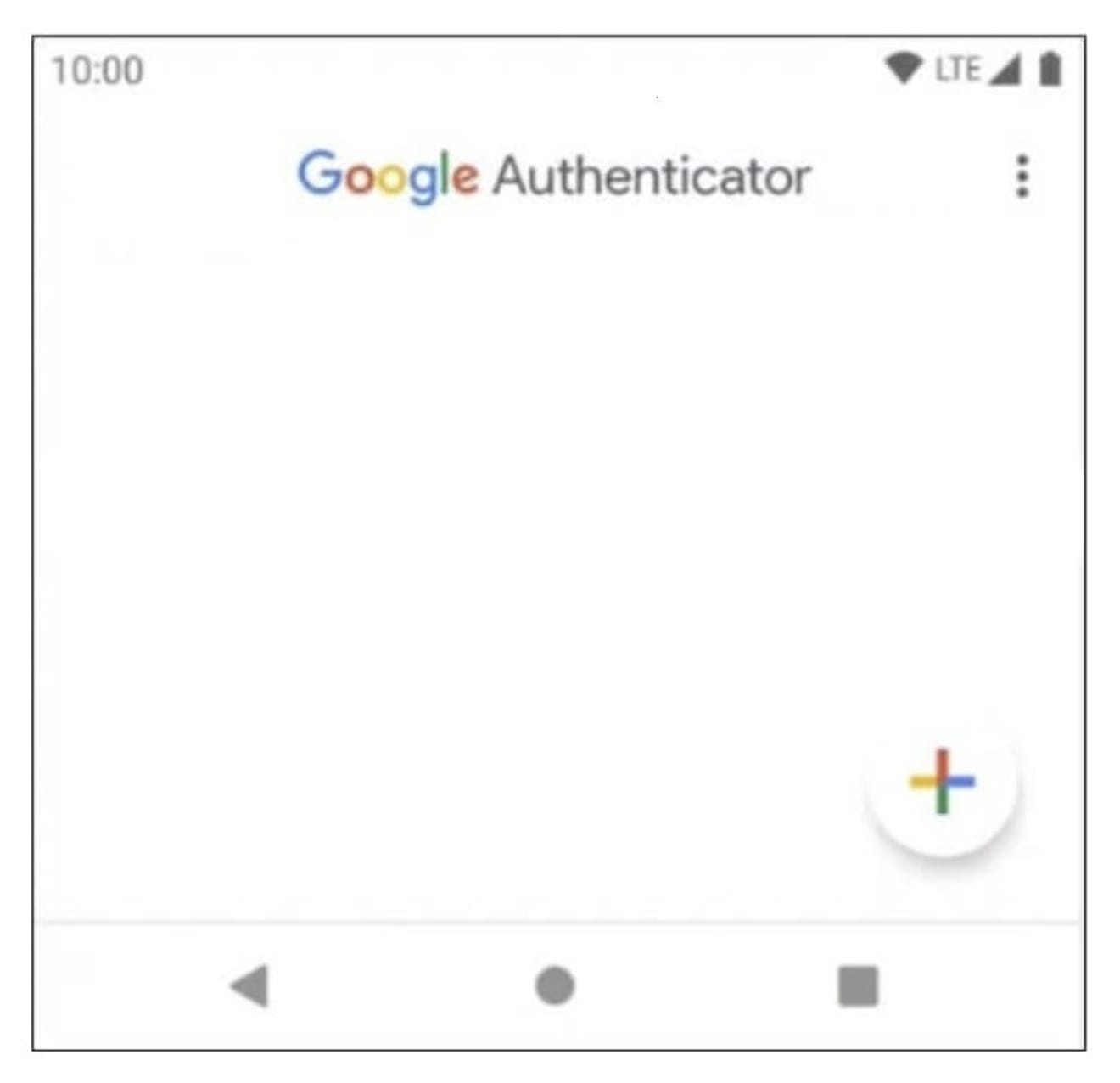
Em seguida, clique no botão de cruz (+), localizado no canto inferior direito, e selecione 'Inserir chave de configuração'. Em seguida, insira o nome da conta como desejar, consulte a foto abaixo e cole a chave de configuração de 16 caracteres que você copiou anteriormente na seção 'Minha chave'. Por fim, pressione o botão 'Adicionar' para adicionar o Bitget OTP.
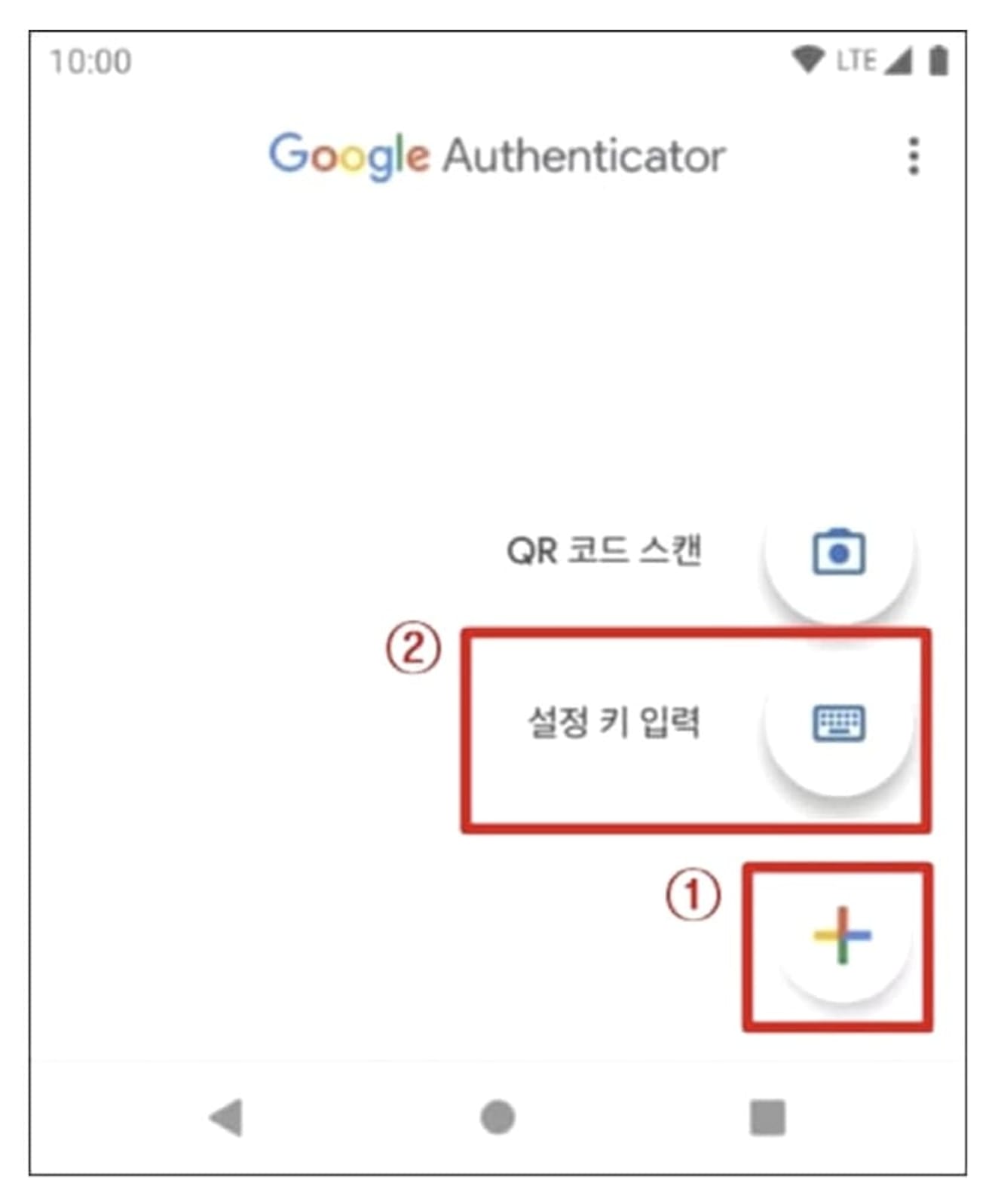
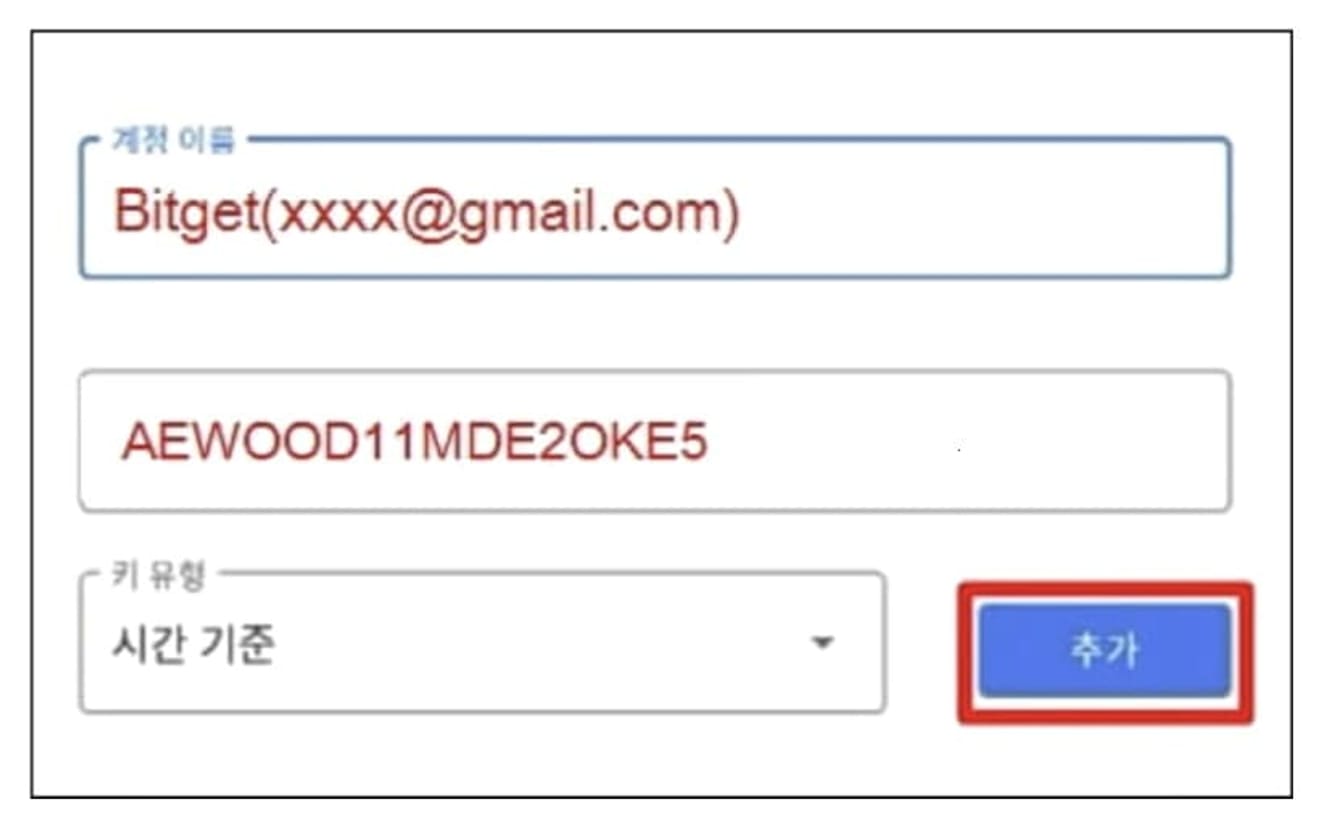
Então, um OTP que muda a cada minuto será gerado como na foto abaixo. Agora, abra o aplicativo Bitget, insira os 6 dígitos no campo do código do Google Authenticator e clique no botão 'Avançar'.
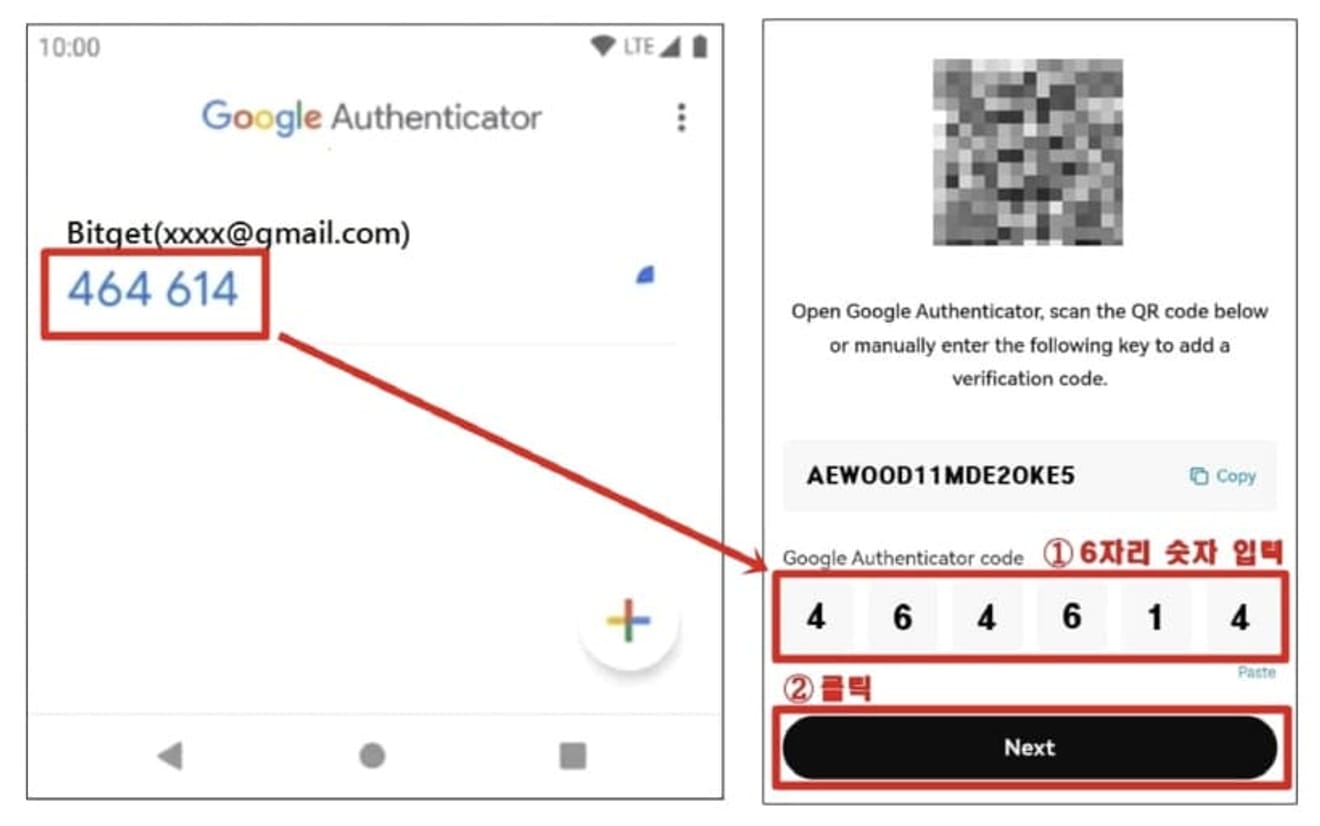
Em seguida, pressione o botão 'enviar', insira o código de autenticação de 6 dígitos recebido por e-mail ou SNS e clique no botão 'Confirmar'.
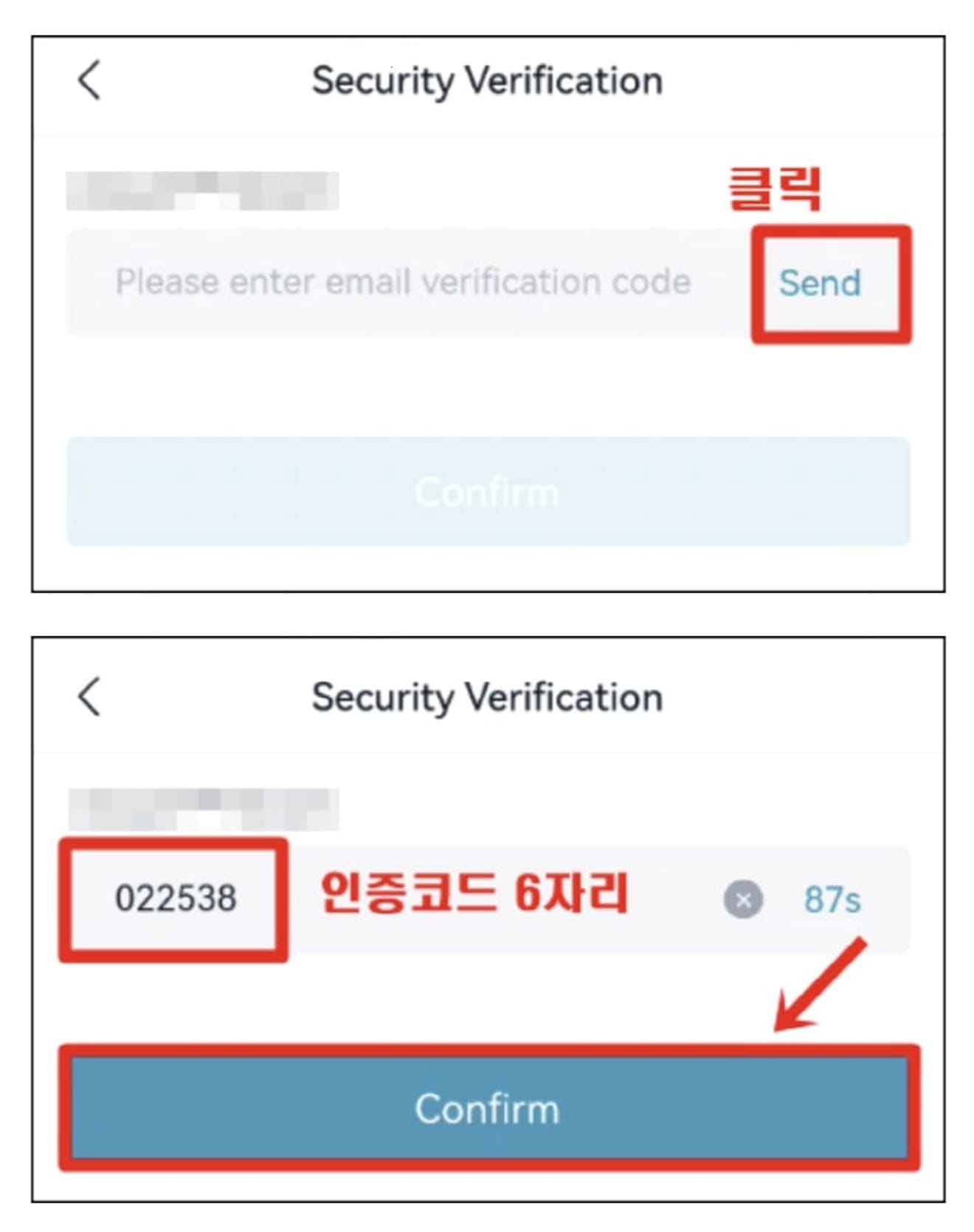
Depois disso, se você entrar no menu Segurança novamente, poderá verificar que o ícone de marca de seleção verde está ativado ao lado do 'Google Authenticator', como na imagem abaixo.
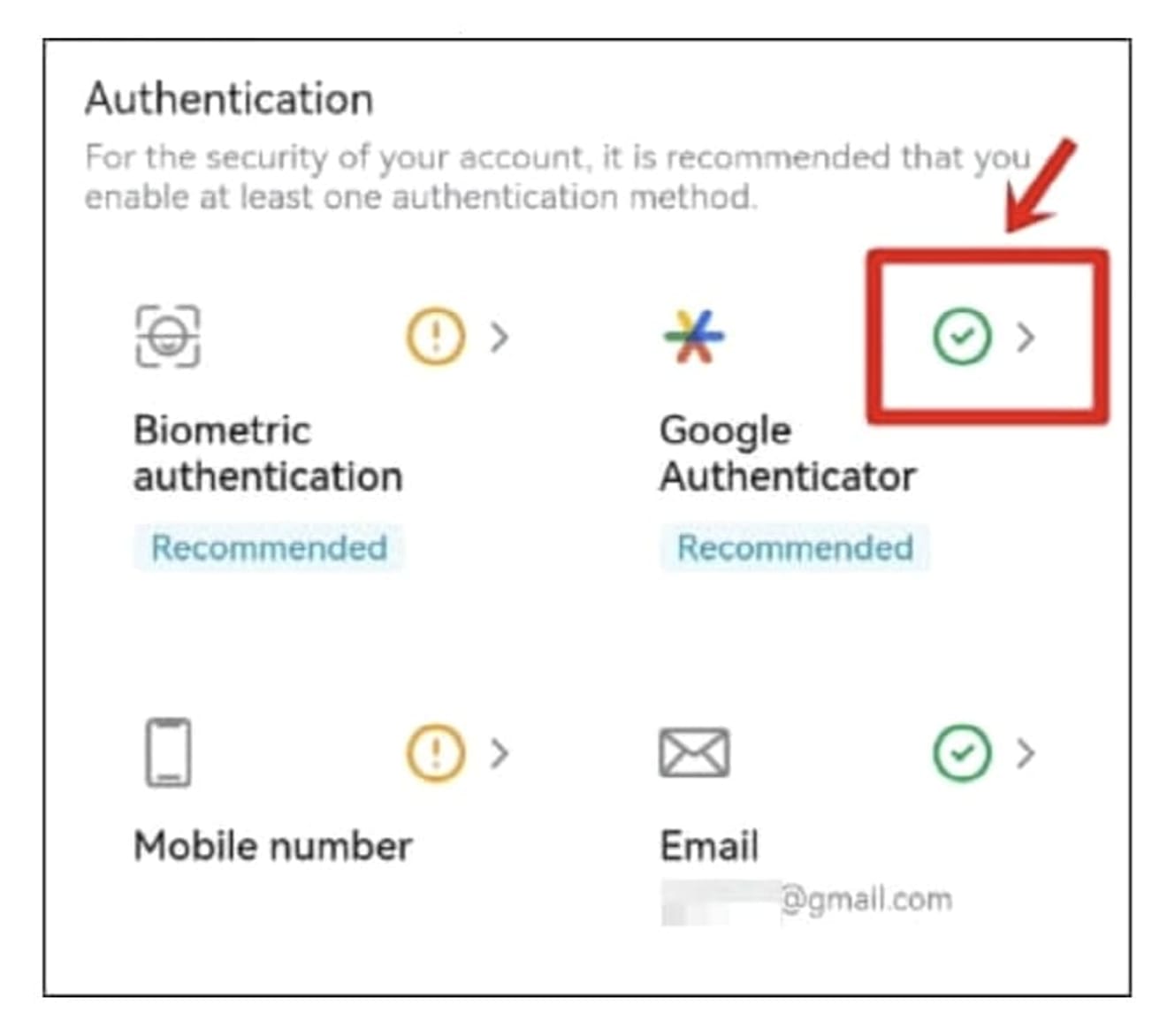
Agora, o processo de registro do OTP está concluído.